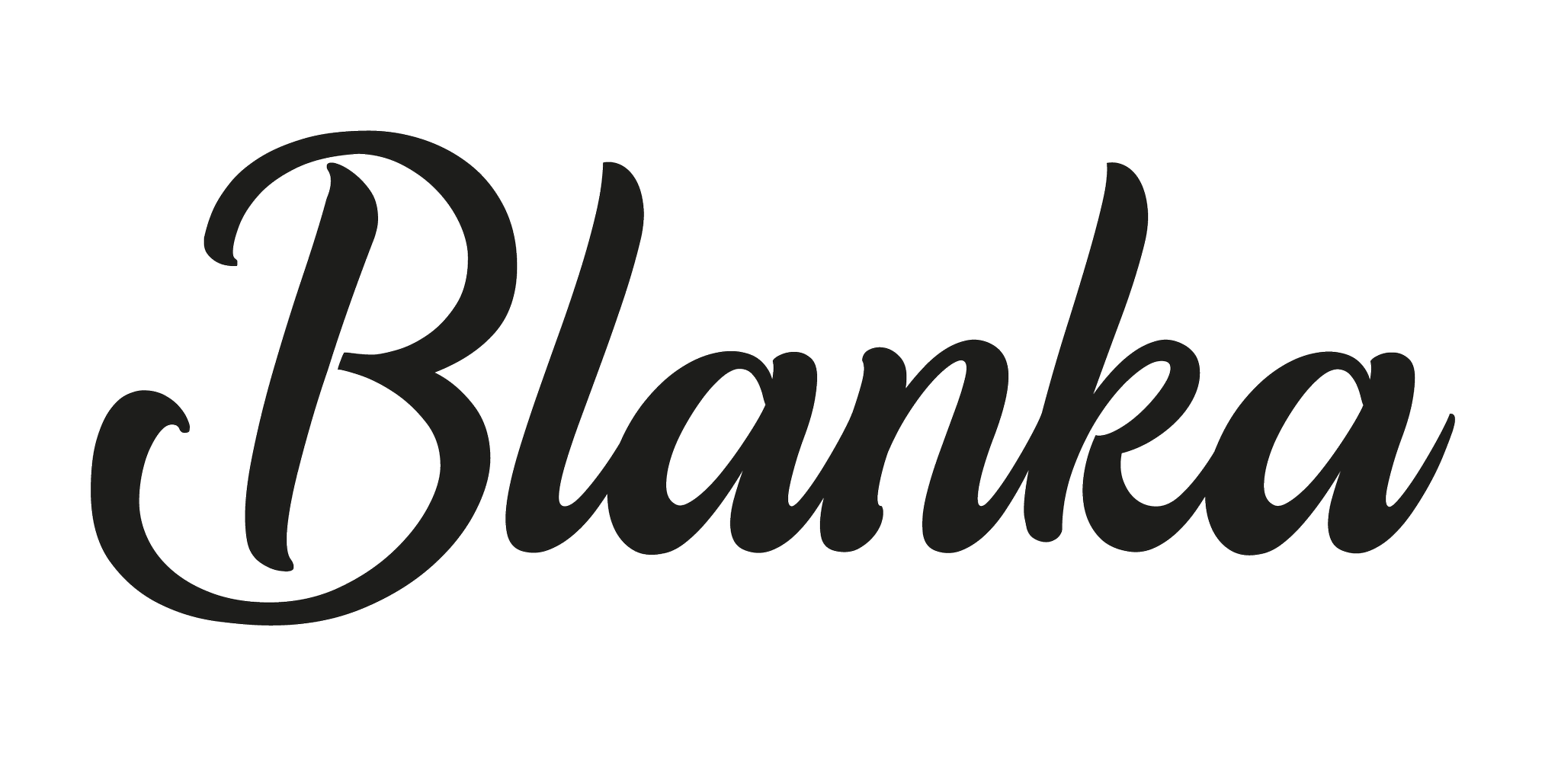Sökning
Om sökorden åtskiljs med mellanslag följs samma söklogik som om de skulle åtskiljas av ett AND, dvs. sökresultaten ska innehålla alla sökord.
Till exempel mannerheim carl ger samma resultat som mannerheim AND carl.
Begränsa sökningen
Du kan begränsa din sökning i efterhand enligt format (t.ex. video), bibliotek (t.ex. Pargas bibliotek) eller t.ex. språk. Du kan begränsa sökresultatet enligt framställningsår antingen genom att fylla i det tidsintervall som du vill söka i, eller genom att använda tidslinjen. Du kan också använda flera begränsningar – klicka på pilen för att få fram fler sätt att avgränsa din sökning. Högst i menyn visas som standard de sökvärden som ger flest träffar.
Du ser de valda begränsningarna under Begränsa sökningen och där kan du också ta bort begränsningarna.
Om du vill göra en ny sökning men spara de begränsningar du valt tidigare, välj "Spara begränsningar".
Utökad sökning
Sökfälten
På sidan för utökad sökning finns flera sökfält, där du kan fylla i söktermer och sökfraser och använda olika sökoperatorer.
Bredvid varje sökfält finns en rullgardinsmeny där du kan välja vilket av postens fält sökningen ska gälla (alla fält, rubrik, upphovsman osv.). Vid behov kan du söka med flera termer i flera fält.
Sökmenyn
Sökmenyn bestämmer hur en sökning som omfattar många sökfält ska hanteras:
- Alla söktermer (AND) – Söker poster som innehåller alla sökord i alla sökfält.
- Vilka söktermer som helst (OR) – Söker poster som innehåller sökorden i ett eller flera sökfält.
- Ingen sökterm (NOT) – Söker poster som inte innehåller sökorden från något av sökfälten.
- Med knappen Lägg till ett sökfält kan man lägga till ett nytt sökfält.
Sökgrupper
- Men knappen Lägg till en sökgrupp kan man lägga till en ny grupp med sökfält.
- Med knappen Radera sökgruppen kan man ta bort en sökgrupp.
- Relationen mellan sökgrupperna kan definieras med sökoperatorerna Alla grupper (AND) och Vilken grupp som helst (OR).
Exempel
Om du vill söka information om Norge och Danmark i det andra världskriget, kan du göra det med hjälp av sökgrupper på följande sätt:
- Skriv in söktermerna ”Norge” och ”Danmark” i sökfälten i den första sökgruppen.
- Definiera förhållandet mellan sökfälten genom att välja Vilka söktermer som helst (OR) i Sökmenyn.
- Skapa en ny sökgrupp och skriv in söktermen ”andra världskriget” i sökfältet.
- Definiera förhållandet mellan sökgrupperna som Alla grupper (AND).
Sökoperatorer
Du kan kombinera söktermer med hjälp av Booleska sökoperatorer. Följande operatorer kan användas: AND, +, OR, NOT och -.
Obs! De Booleska sökoperatorerna skrivs med VERSALER.
AND
AND är standardoperatorn för sökningar med flera söktermer, om inga andra operatorer används. När man använder operatorn AND visas de poster som innehåller alla söktermer som använts. Till exempel: du söker poster som innehåller både ”economics” och ”Keynes”:
economics Keynes
eller
economics AND Keynes
+
Med +-tecknet kan man definiera att termen måste finnas i varje sökträff.
Till exempel: du söker poster som måste innehålla söktermen ”economics” och som också kan innehålla söktermen ”Keynes”:
+economics Keynes
OR
Om man använder operatorn OR visas de poster som innehåller en eller flera av de termer som operatorn kombinerar.
Till exempel: du söker poster som innehåller antingen ”economics Keynes” eller bara ”Keynes”:
"economics Keynes" OR Keynes
!-
Operatoren avlägsnar de poster från sökresultaten, vilka innehåller termen efter den.
Exempel: sökes poster med termen "economics" men inte termen "Keynes":
economics !-Keynes
Obs! Denna operator kan inte användas i sökningar med en enda sökterm.
Exempel: följande sökning ger inga resultat:
!-economics
Obs! Om någon av söktermen börjar med denna operator, fås strecket med i sökningen med ett bakstreck (\):
Exempel: sökningen !-merkki hakuehtona (på finska):
\!-huutomerkki hakuehtona
Obs! NOT-operatorn kan användas på motsvarande sätt som denna operator. NOT-operatorn kan dock ge mera resultat som ändå innehåller söktermen som skulle uteslutas.
Frassökning
Du kan göra en exakt frassökning genom att skriva dina sökord inom citationstecken.
Till exempel: du söker poster som innehåller frasen ”medeltidens historia”, inte t.ex. ”medeltidens kulturhistoria”:
"keskiajan historia"
Man kan också använda frassökning för enskilda söktermer, då visas bara poster som innehåller sökordet exakt så som det är skrivet, och inte t.ex. böjt på olika sätt.
Jokertecken
? ersätter ett tecken i sökordet.
Till exempel: du kan söka både ”text” och ”test” med samma sökord:
te?t
* ersätter 0, 1 eller flera tecken i sökordet.
Till exempel: du kan söka både ”test”, ”tests” och ”tester” med samma sökord:
test*
Jokertecknen kan också användas inne i sökordet:
te*t
Obs! Jokertecknen ? och * kan inte vara det första tecknet i ett ord.
Oskarp söknings
Om man gör en oskarp sökning visas också poster som innehåller ord som liknar sökordet.
Du kan göra en oskarp sökning genom att lägga till tecknet ~ i slutet av ett ord.
Till exempel: oskarp sökning med sökordet ”roam”:
roam~
Den här sökningen hittar poster som innehåller t.ex. orden ”foam” och ”roams”. Man kan ställa in hur lika sökordet träffarna ska vara med en parameter mellan 0 och 1. Ju närmare 1 den här parametern är, desto mer lika måste träffarna vara sökordet.
roam~0.8
Standardparametern är 0,5 om man inte anger ett annat värde.
Avståndssökning
Genom att göra en avståndssökning får man träffar där sökorden är nära varandra, men inte nödvändigtvis intill varandra.
Du kan göra en avståndssökning genom att lägga till tecknet ~ och ett avståndsvärde efter en sökfras med flera sökord.
Till exempel: du söker på orden ”economics” och ”keynes” och vill att de ska förekomma på högst 10 ords avstånd från varandra:
"economics Keynes"~10
Intervallsökning
För att söka inom intervallet mellan två värden kan man använda klammerparenteser { } eller hakparenteser [ ]. Om man använder klammerparenteserna görs sökningen mellan värdena, värdena inom klammerparenteserna utesluts. Om man använder hakparenteser inkluderas värdena inom parentes i sökningen.
Till exempel: om du söker en term som börjar på bokstaven B eller C kan du söka på:
{A TO D}
Till exempel: om du söker ett värde mellan 2002 och 2003 kan du söka på:
[2002 TO 2003]
Obs! Operatorn TO ska skrivas med VERSALER.
Att vikta sökord
Tecknet ^ ger mer vikt åt sökordet. Till exempel: i sökningen är sökordet ”Keynes” viktat:
economics Keynes^5